
Bảng điều khiển Ajenti là một bảng điều khiển giao diện đồ họa dựa trên web miễn phí, mã nguồn mở, nhẹ dành cho máy chủ Linux. Nó tương tự như các mô-đun Webmin và cPanel. Nó được sử dụng bởi các quản trị hệ thống để quản lý máy chủ từ xa một cách dễ dàng. Đồng thời, nó cung cấp nhiều tùy chọn cần thiết để cấu hình và duy trì máy chủ của bạn. Nó cũng dễ dàng cài đặt, cấu hình, tùy chỉnh và cài đặt các plugin mới. Hãy cùng tìm hiểu về cách cài đặt Ajenti CentOS 8 nhé.
Ajenti là gì? Ưu điểm của bảng điều khiển Ajenti
Trước hết, trước khi chúng ta cài đặt Bảng điều khiển Ajenti, chúng ta cần thêm kho EPEL cần thiết cho việc cài đặt các phụ thuộc của Ajenti.
sudo dnf -y install epel-release
Cài đặt các phụ thuộc của Ajenti:
sudo dnf install -y gcc python3-devel python3-pip python3-pillow python3-augeas python3-dbus chrony openssl-devel redhat-lsb-core
Sau khi thêm các kho cần thiết và tải xuống các phụ thuộc, chúng ta đã sẵn sàng cài đặt Bảng điều khiển Ajenti trên CentOS 8 | RHEL 8 | Rocky Linux 8 bằng lệnh này. Tệp lệnh này tải xuống và tự động cài đặt Ajenti.
curl https://raw.githubusercontent.com/ajenti/ajenti/master/scripts/install.sh | sudo bash -s -
Đầu ra mẫu:
.......
Collecting pip
Downloading https://files.pythonhosted.org/packages/ca/31/b88ef447d595963c01060998cb329251648acf4a067721b0452c45527eb8/pip-21.2.4-py3-none-any.whl (1.6MB)
100% |████████████████████████████████| 1.6MB 513kB/s
Collecting wheel
Downloading https://files.pythonhosted.org/packages/04/80/cad93b40262f5d09f6de82adbee452fd43cdff60830b56a74c5930f7e277/wheel-0.37.0-py2.py3-none-any.whl
Collecting setuptools
Downloading https://files.pythonhosted.org/packages/bd/25/5bdf7f1adeebd4e3fa76b2e2f045ae53ee208e40a4231ad0f0c3007e4353/setuptools-57.4.0-py3-none-any.whl (819kB)
100% |████████████████████████████████| 819kB 949kB/s
...............
:: Installing Ajenti
Collecting ajenti-panel
Downloading ajenti-panel-2.1.40.tar.gz (31 kB)
Collecting ajenti.plugin.core
Downloading ajenti.plugin.core-0.98.tar.gz (15.1 MB)
|████████████████████████████████| 15.1 MB 1.6 MB/s
Collecting ajenti.plugin.dashboard
Downloading ajenti.plugin.dashboard-0.39.tar.gz (33 kB)
Collecting ajenti.plugin.settings
Downloading ajenti.plugin.settings-0.30.tar.gz (46 kB)
................
:: Installing initscript
/bin/systemctl
Created symlink /etc/systemd/system/multi-user.target.wants/ajenti.service → /usr/lib/systemd/system/ajenti.service.
:: Complete
Ajenti will be listening at HTTP port 8000
Log in with your root password or another OS user
Từ đầu ra ở trên, Ajenti đã được tự động khởi động và kích hoạt trên hệ thống của bạn. Kiểm tra trạng thái dịch vụ Ajenti trên CentOS 8 | RHEL 8 | Rocky Linux 8.
Kiểm tra trạng thái của dịch vụ:
$ systemctl status ajenti
ajenti.service - Ajenti panel
Loaded: loaded (/usr/lib/systemd/system/ajenti.service; enabled; vendor preset: disabled)
Active: active (running) since Thu 2021-08-19 07:46:27 EDT; 5min ago
Process: 7554 ExecStartPost=/bin/sleep 5 (code=exited, status=0/SUCCESS)
Process: 7552 ExecStart=/bin/python3 /usr/local/bin/ajenti-panel -d (code=exited, status=0/SUCCESS)
Main PID: 7555 (python3)
Tasks: 3 (limit: 6892)
Memory: 44.7M
CGroup: /system.slice/ajenti.service
├─7555 /bin/python3 /usr/local/bin/ajenti-panel -d
└─7595 /usr/local/bin/ajenti-panel worker [restricted session]
Aug 19 07:46:21 rockylinux8.linuxvmimages.local systemd[1]: Starting Ajenti panel...
Aug 19 07:46:27 rockylinux8.linuxvmimages.local systemd[1]: Started Ajenti panel.
Cấu hình tường lửa:
Sau khi dịch vụ Ajenti đã được khởi động, chúng ta cần mở cổng 8000 trên tường lửa. Khi cổng đã được kích hoạt qua tường lửa, chúng ta sẽ có khả năng truy cập và đăng nhập vào giao diện web Ajenti. Để cho phép cổng qua tường lửa trên CentOS 8 | RHEL 8 | Rocky Linux 8, sử dụng lệnh sau:
sudo firewall-cmd --permanent --zone=public --add-port=8000/tcp
sudo firewall-cmd --reload
Ajenti hoạt động trên cổng 8000 với giao thức HTTP an toàn (HTTPS). Bây giờ chúng ta truy cập Giao diện Web bằng cách sử dụng địa chỉ IP máy chủ http://ip:8000 hoặc tên miền http://tendomain.com:8000.
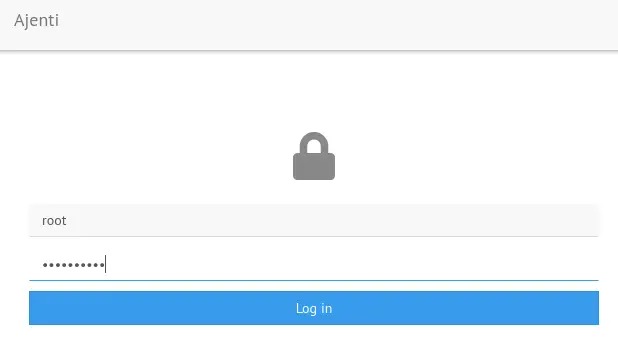
Đăng nhập bằng thông tin đăng nhập của hệ thống của bạn, tức là tên người dùng giống với tên người dùng trên hệ thống của bạn và mật khẩu. Sau khi đăng nhập thành công, bạn sẽ thấy bảng điều khiển như hình dưới đây.
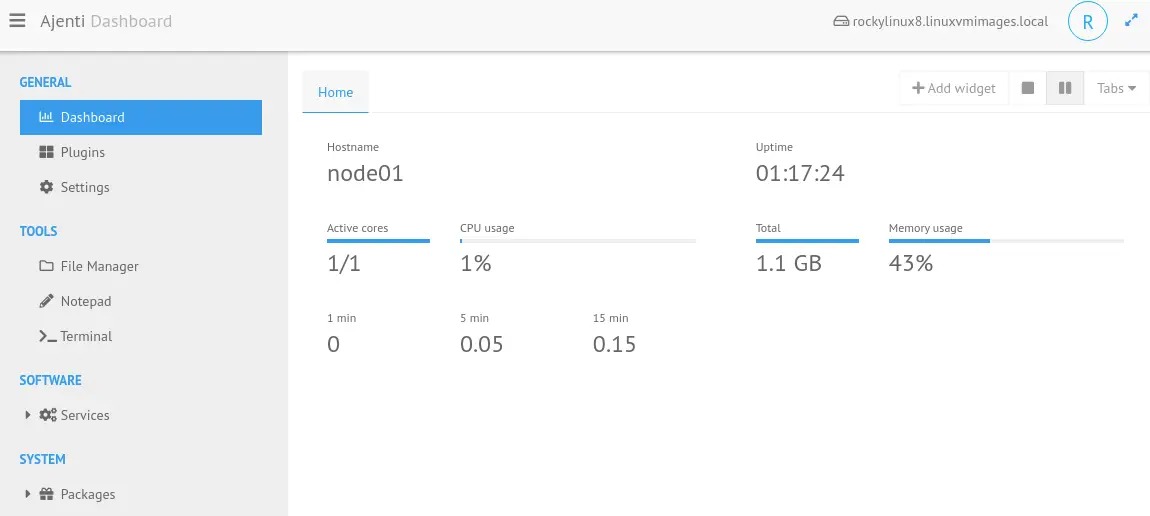
Để truy cập trang Quản lý Plugin và cài đặt, bạn cần đăng nhập bằng tài khoản root.
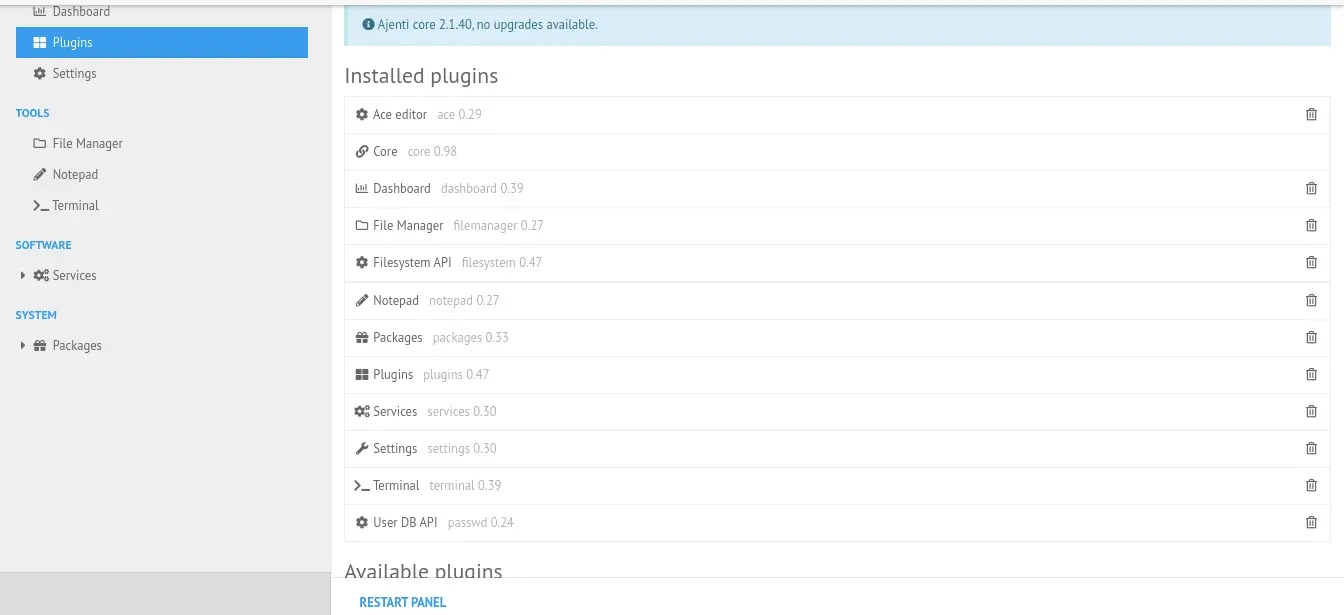
Tại đây, bạn có thể cài đặt các plugin bổ sung và sau đó khởi động lại bảng điều khiển để áp dụng các cài đặt.
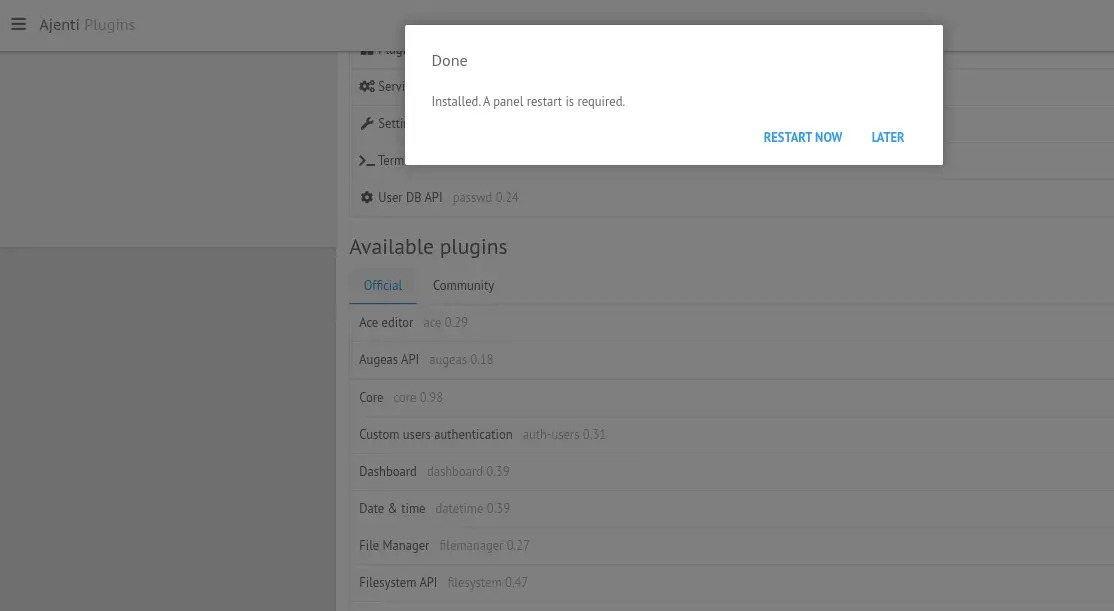
Dưới tab Cài đặt, bạn có thể chỉnh sửa tên máy chủ, thiết lập ngôn ngữ của bạn, bật SSL để tăng cường bảo mật cùng với nhiều cài đặt khác.
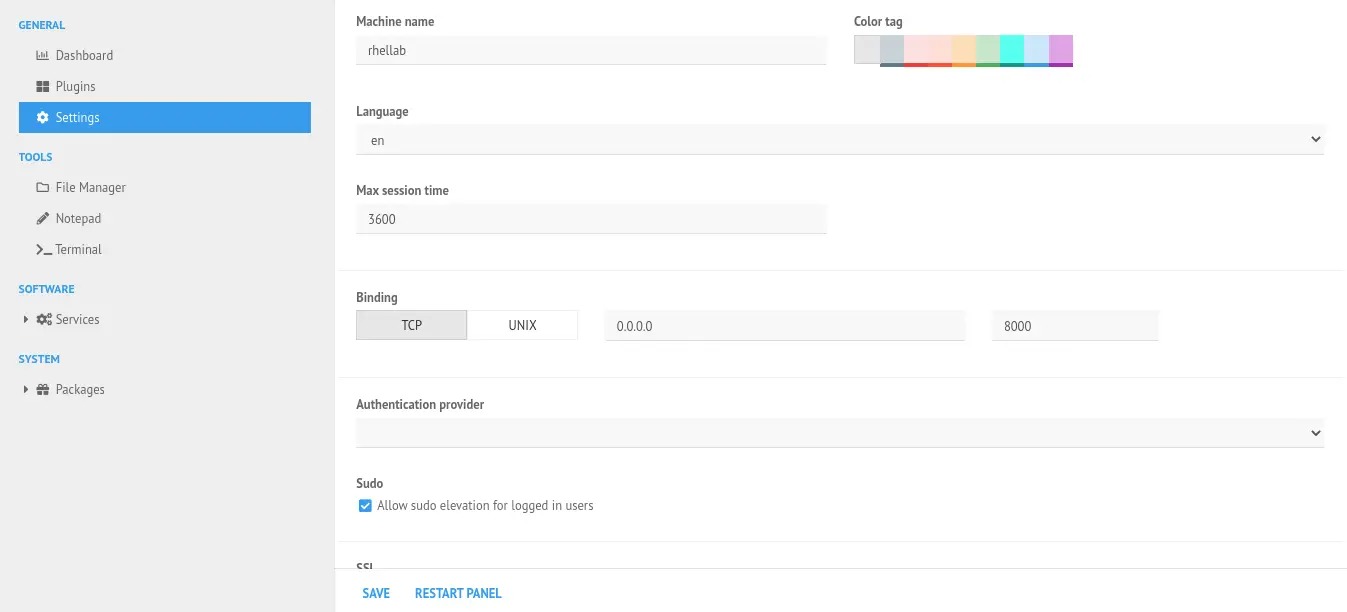
Bạn có thể truy cập các Công cụ, như trình quản lý tệp, notepad và terminal với bất kỳ tài khoản người dùng nào. Trên Trình quản lý tệp, bạn có thể tạo, tải lên tệp và thực hiện nhiều tác vụ khác trên hệ thống của bạn.
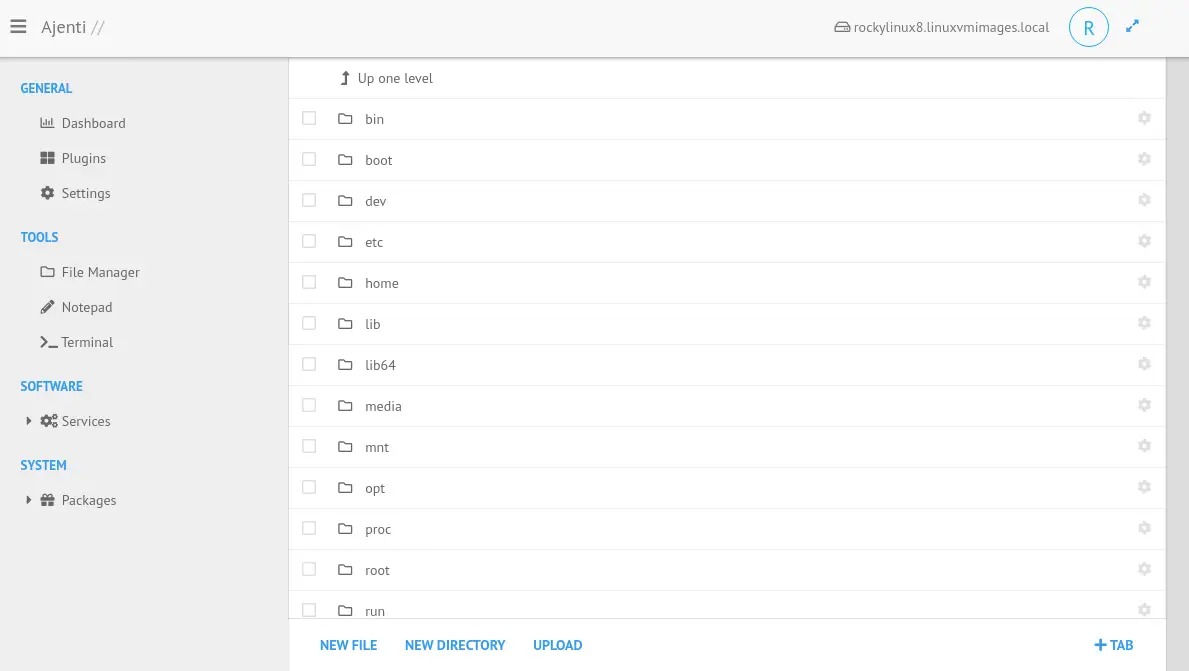
Notepad sẽ giúp bạn tạo và chỉnh sửa các tệp văn bản trên hệ thống của bạn. Điều này có thể được sử dụng để tạo và chỉnh sửa các tệp cấu hình trên hệ thống của bạn.
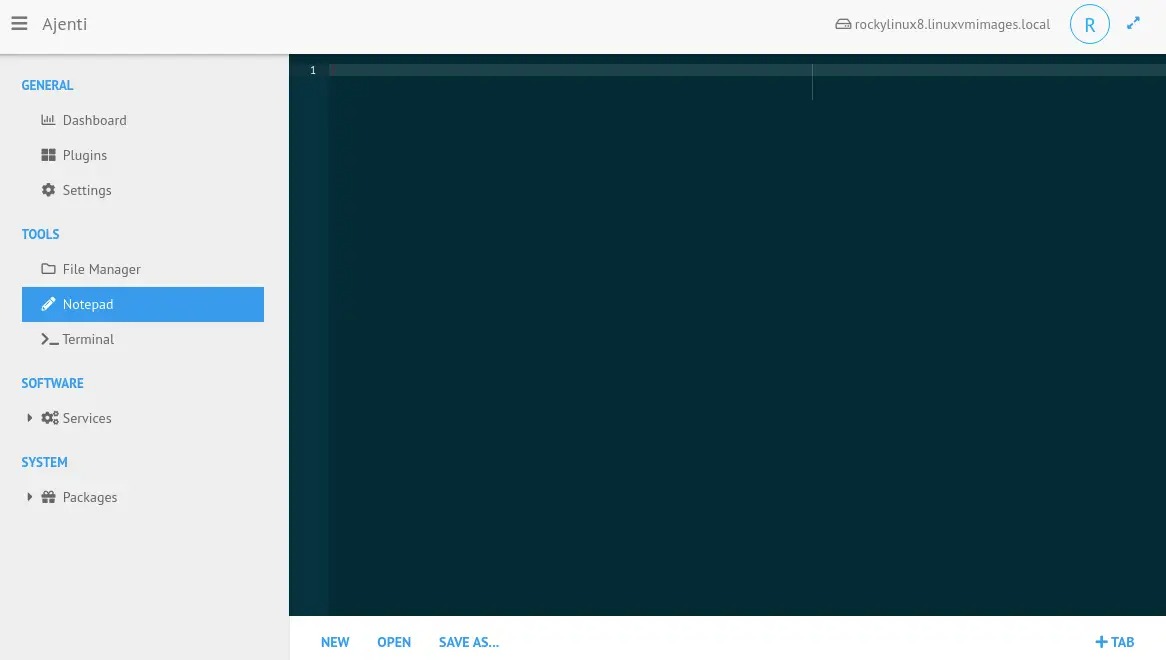
Trên terminal, bạn có thể thực hiện các lệnh terminal theo mong muốn như cài đặt gói phần mềm, cập nhật hệ thống và nhiều tác vụ khác.
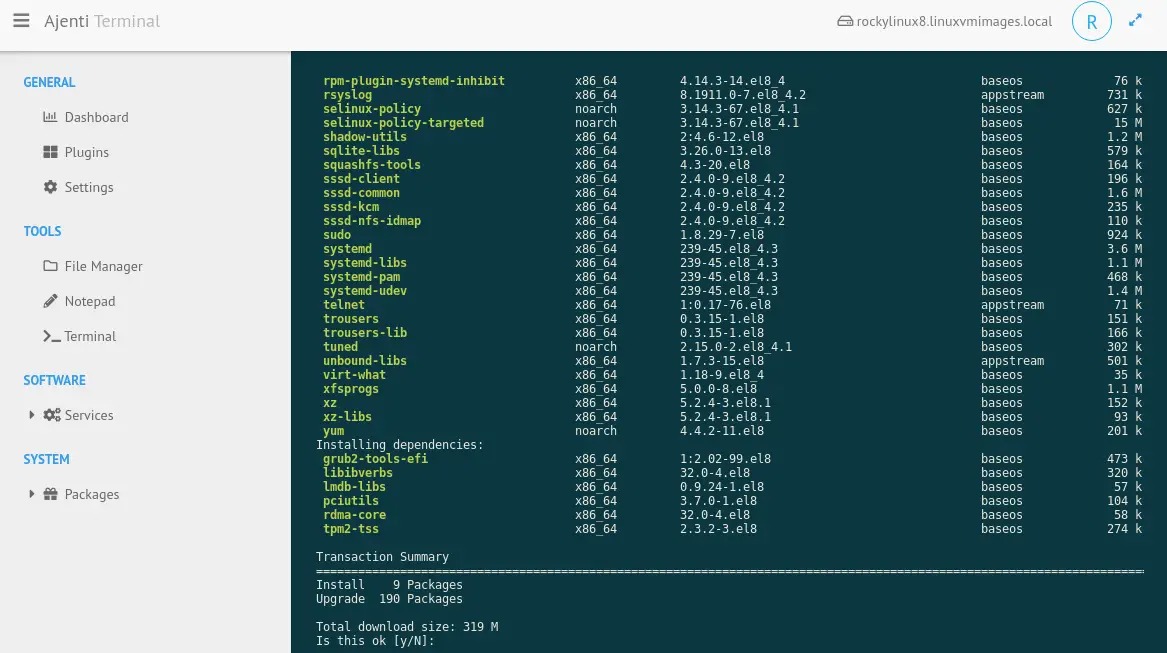
Tab Dịch vụ chứa các dịch vụ hệ thống. Tại đây, bạn có thể ngừng và khởi động các dịch vụ.
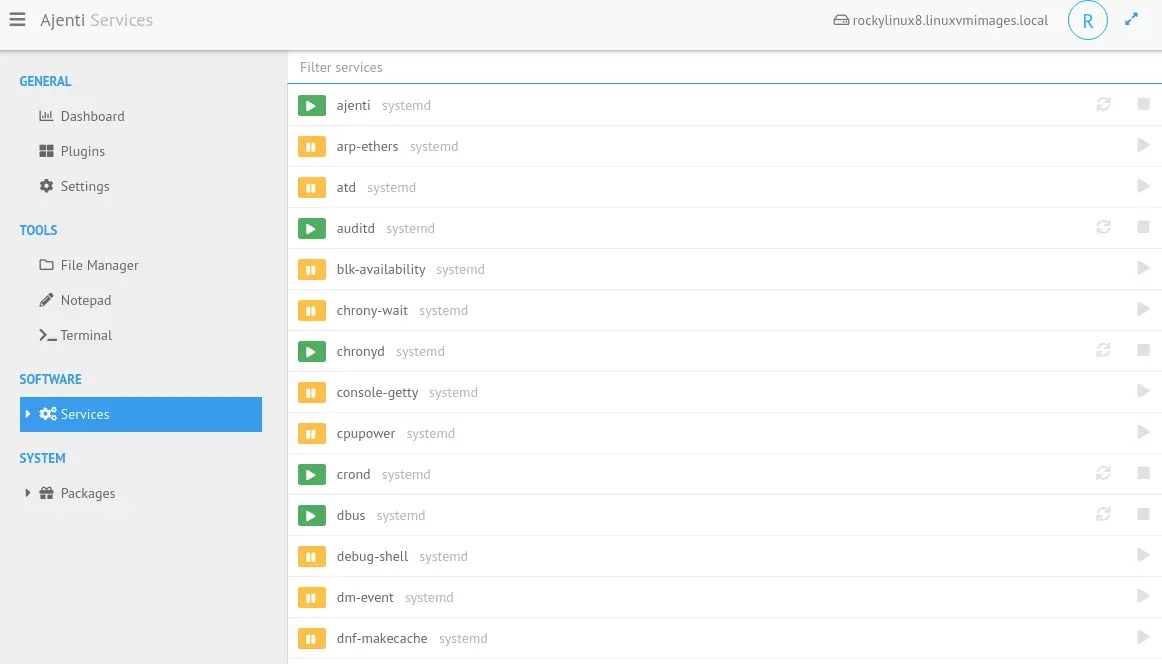
Bạn có thể tăng cấp quyền cho một tài khoản nếu bạn không đăng nhập với quyền siêu người dùng bằng cách di chuyển đến góc bên phải xa và nhấn vào tên người dùng hiển thị, sau đó chọn tùy chọn "Tăng cấp". Bạn sẽ được yêu cầu nhập xác thực mật khẩu.
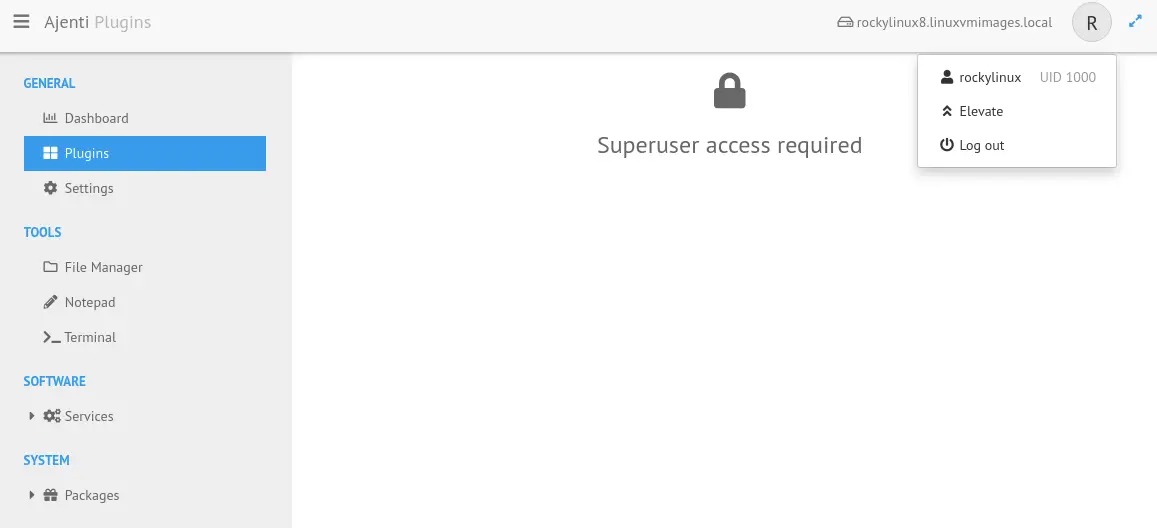
Dịch vụ Ajenti có thể được khởi động hoặc dừng bằng lệnh sau:
###To Start Ajenti service
sudo systemctl start ajenti
###To Stop Ajenti service
sudo systemctl stop ajenti
Trong bài viết này, chúng tôi đã hướng dẫn bạn cách cài đặt Ajenti CentOS 8. Bằng cách làm theo hướng dẫn này, bạn sẽ có khả năng quản lý máy chủ của mình một cách dễ dàng và hiệu quả. Đừng ngần ngại bắt tay vào việc cài đặt Ajenti và trải nghiệm sự thuận tiện mà nó mang lại cho quá trình quản lý máy chủ của bạn.
Các gói dịch vụ Cloud VPS của KDATA mang đến cho bạn nhiều lựa chọn về hiệu suất cũng như khả năng lưu trữ, mọi nhu cầu về doanh nghiệp đều được đáp ứng. KDATA đảm bảo khả năng uptime lên đến 99,99%, toàn quyền quản trị và free backup hằng ngày. Tham khảo ngay các gói dịch vụ Cloud VPS:
👉 Liên hệ ngay KDATA hỗ trợ tận tình, support tối đa, giúp bạn trải nghiệm dịch vụ giá hời chất lượng tốt nhất
Tips: Tham gia Channel Telegram KDATA để không bỏ sót khuyến mãi hot nào